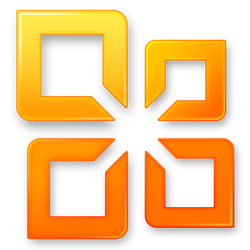Installation de Microsoft Office 2010
Sommaire
- Introduction
- Tutoriel
I- Introduction
Bonjour à toutes et à tous.
Dans ce tutoriel, nous allons voir comment bien installer la suite bureautique Microsoft Office 2010.
Informations :
- Difficulté : Facile

II- Tutoriel
Attention !
Vous devez avoir des permissions d’administrateur !
Insérez votre DVD de Microsoft Office 2010 dans votre lecteur de DVD ou double-cliquez sur l’exécutable de l’installation. L’exécution de l’installation devrait démarrer...
Cliquez sur l’image pour l’agrandir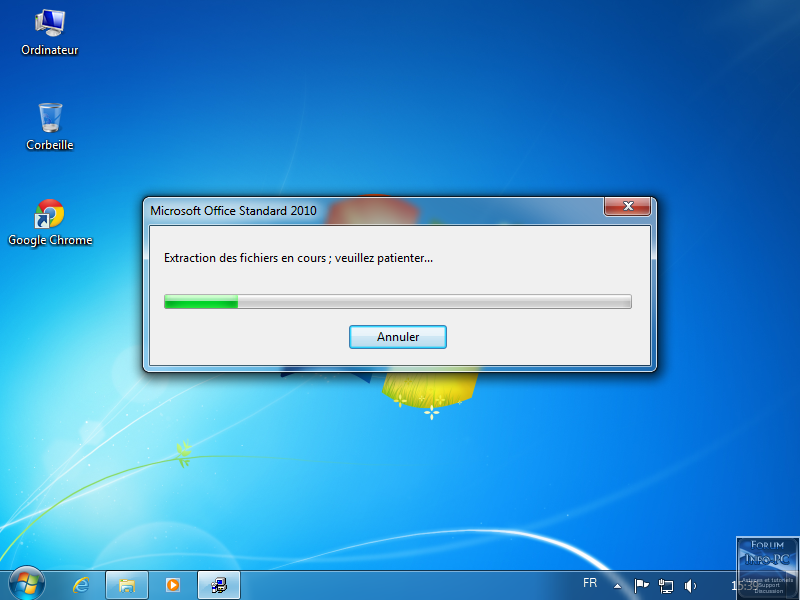
Dans le champ de saisie, saisissez votre clé d’activation et cliquez sur Continuer.
Cliquez sur l’image pour l’agrandir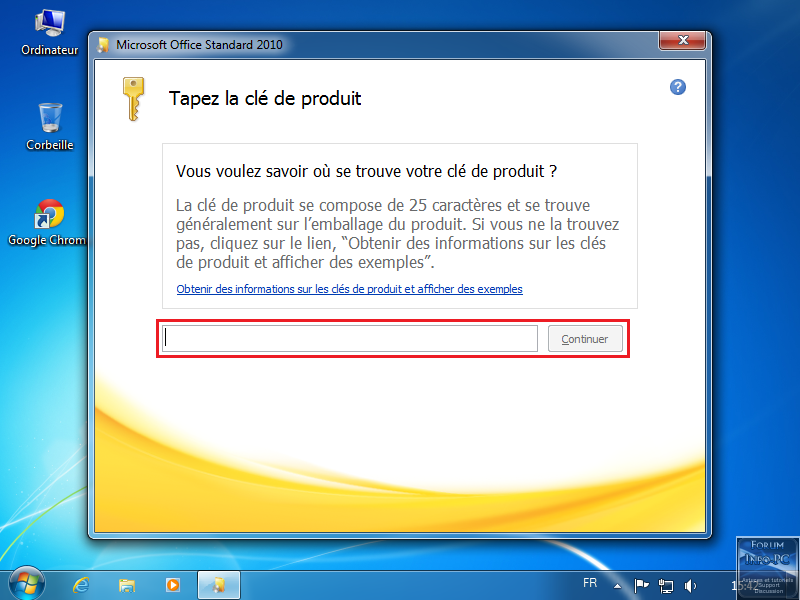
Cochez la case « J’accepte les termes de ce contrat » puis cliquez sur Continuer.
Cliquez sur l’image pour l’agrandir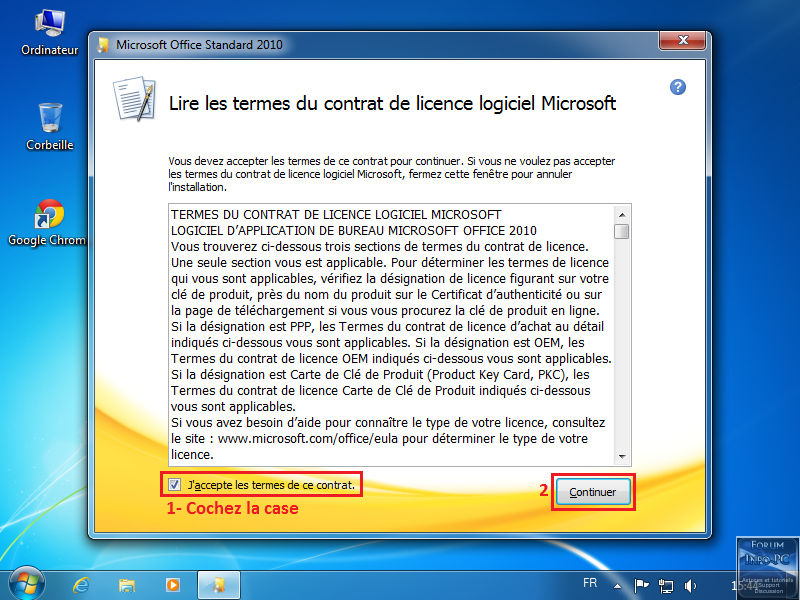
Si vous ne voulez pas paramétrer Office 2010 avant, cliquez sur le bouton Installer Maintenant, sinon cliquez sur le bouton Personnaliser (bouton sur lequel je vais cliquer pour ce tutoriel).
Cliquez sur l’image pour l’agrandir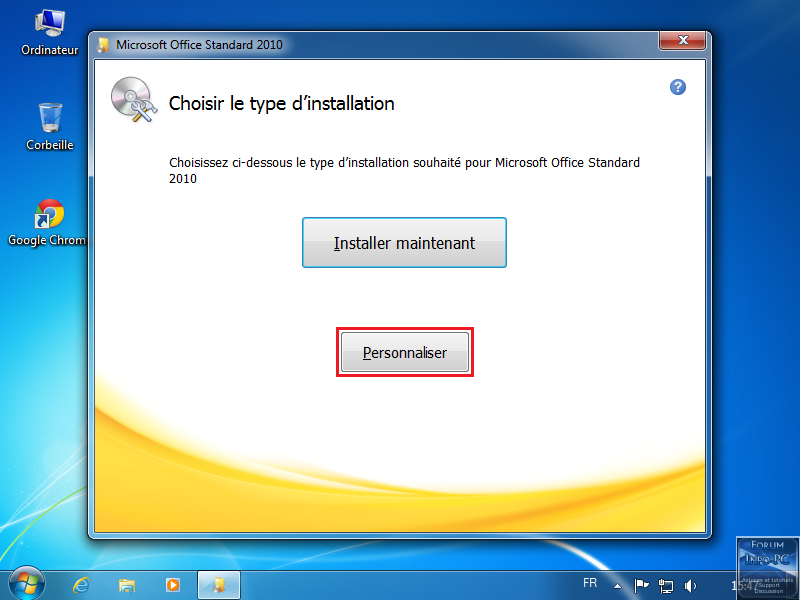
Dans l’onglet « Options d’installation », choisissez les composants d’Office 2010 que vous souhaitez installer. Si vous souhaitez tout installer, cliquez sur Microsoft Office puis sur Tout exécuter à partir du disque dur (cette opération peut être utilisée pour chaque sous composant).
Cliquez sur l’image pour l’agrandir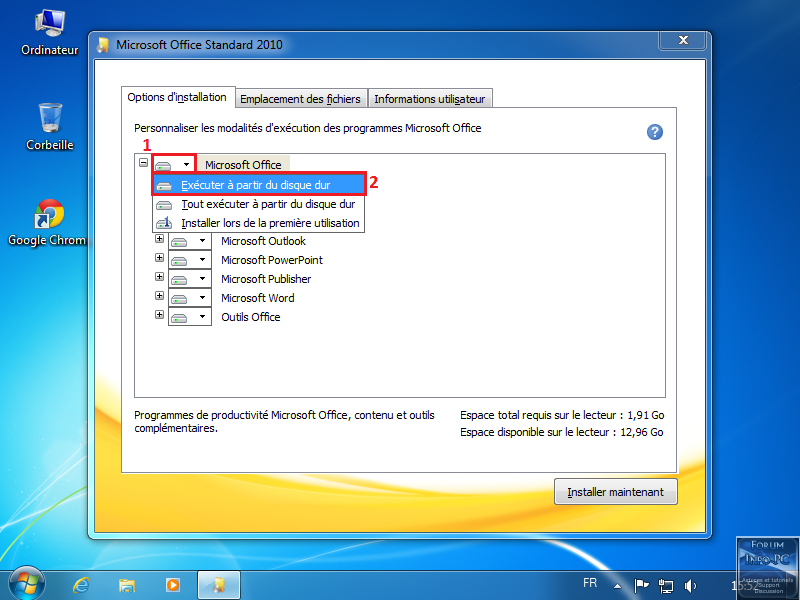
Dans l’onglet « Emplacement des fichiers », vous pouvez modifier le répertoire d’installation de votre suite Microsoft Office 2010. Pour cela il vous suffit de cliquer sur le bouton Parcourir, puis de choisir un dossier pour votre installation.
Cliquez sur l’image pour l’agrandir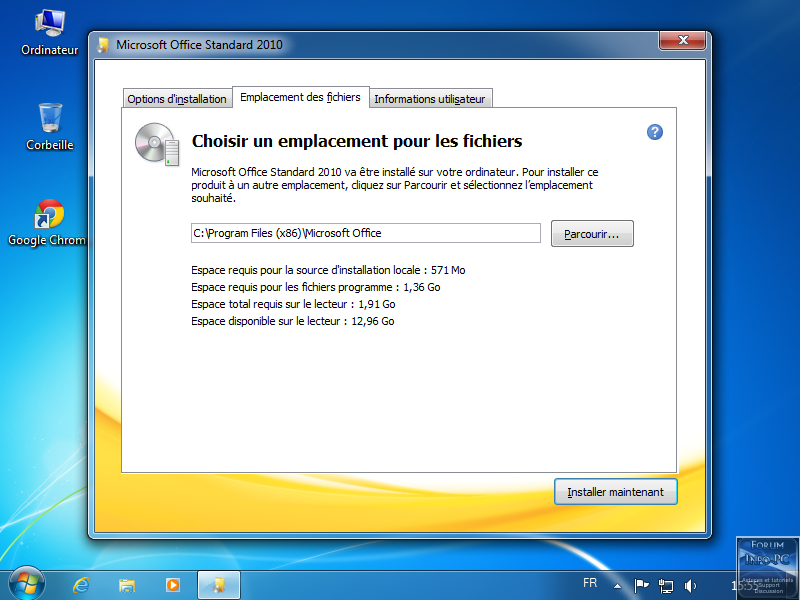
Dans l’onglet « Informations utilisateur », vous pouvez saisir les informations vous concernant ( votre nom et votre prénom, vos initiales, le nom de votre entreprise).
Cliquez sur l’image pour l’agrandir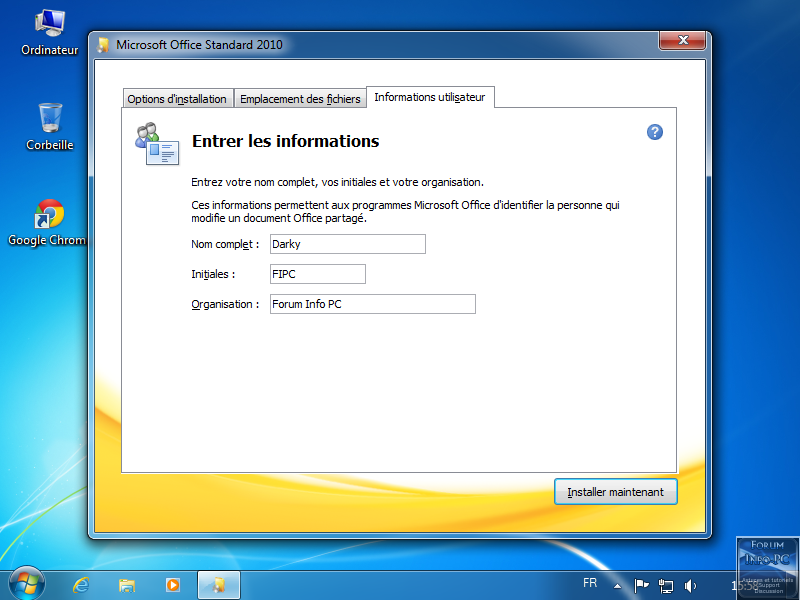
Lorsque le paramétrage de votre suite Microsoft Office 2010 est terminé, cliquez sur le bouton Installer maintenant.
Cliquez sur l’image pour l’agrandir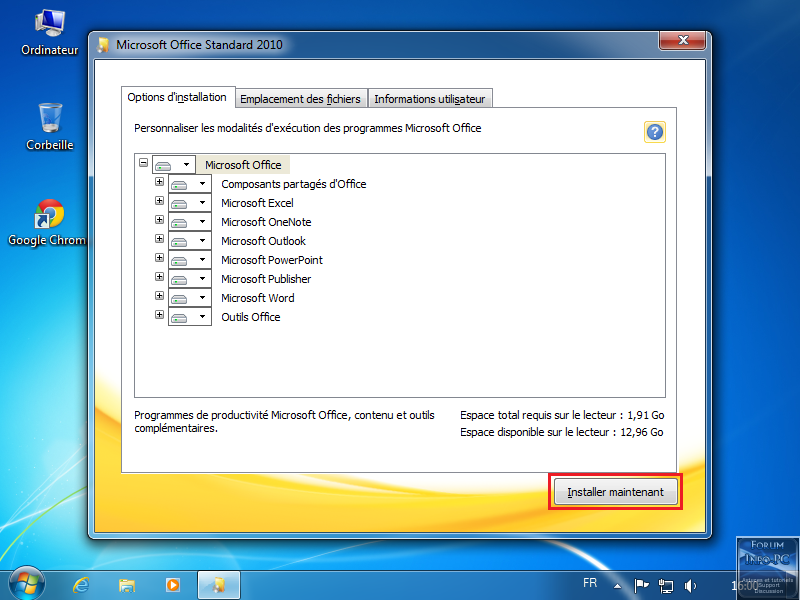
L’installation de votre suite Microsoft Office 2010 débute...
Cliquez sur l’image pour l’agrandir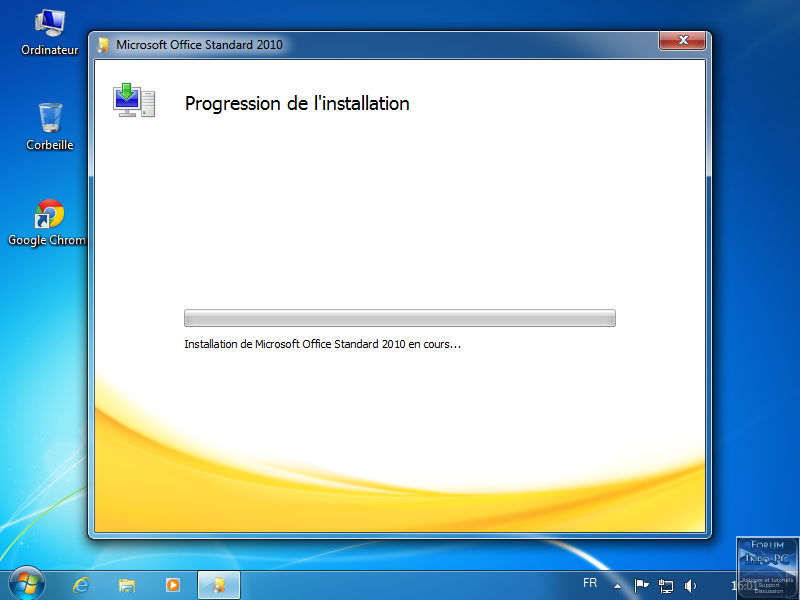
L’installation terminée, cliquez sur le bouton Fermer.
Cliquez sur l’image pour l’agrandir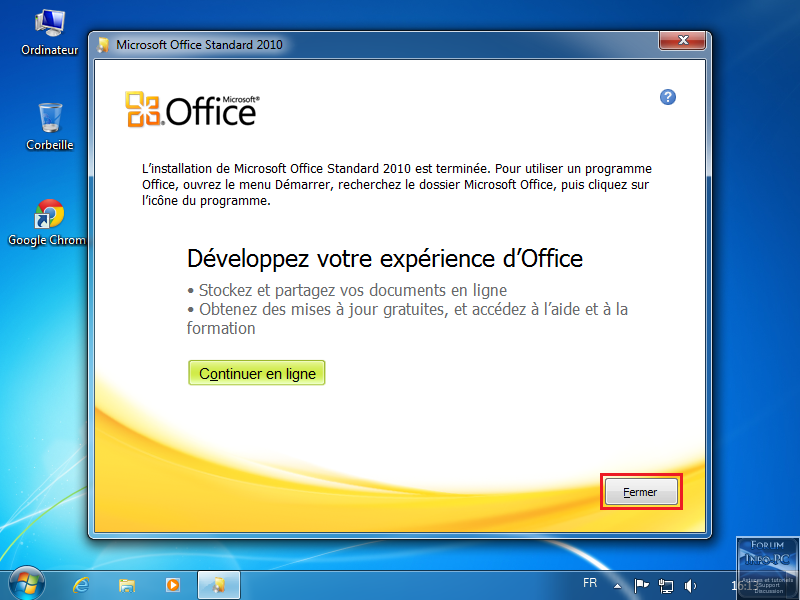
Lancez n’importe quel logiciel Microsoft Office 2010, par exemple Word. Cochez la case « Utiliser les paramètres recommandés » et cliquez sur le bouton Ok.
Cliquez sur l’image pour l’agrandir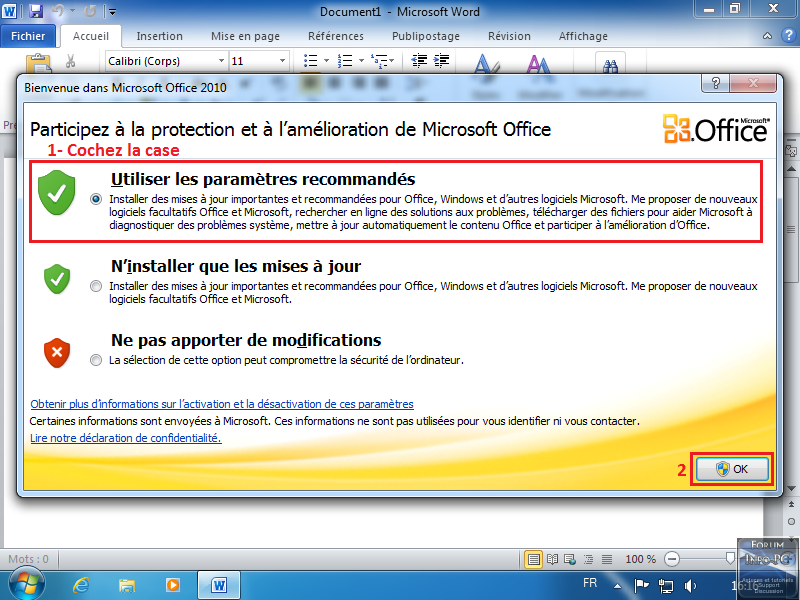
Ensuite, cochez la case « Formats Office Open XML » et cliquez sur Ok.
Cliquez sur l’image pour l’agrandir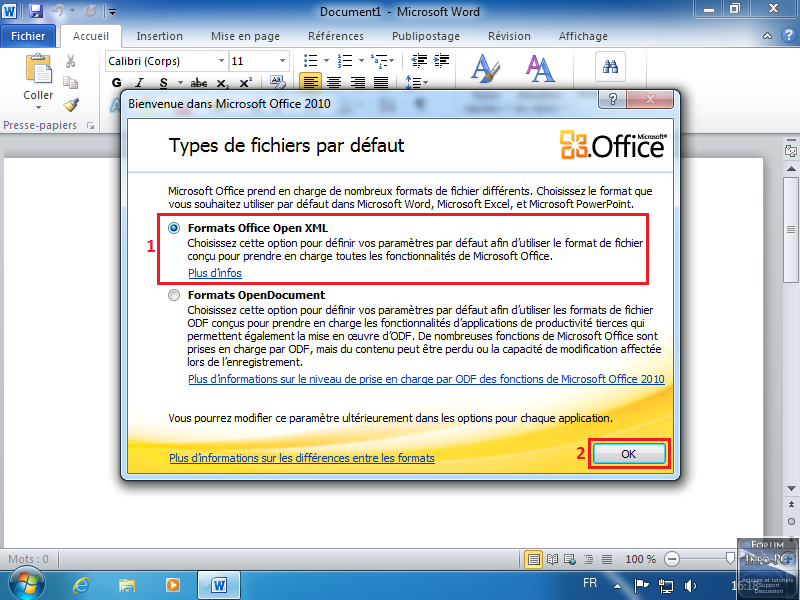
Votre suite Microsoft Office 2010 est maintenant bien installée et bien paramétrée. 
Cliquez sur l’image pour l’agrandir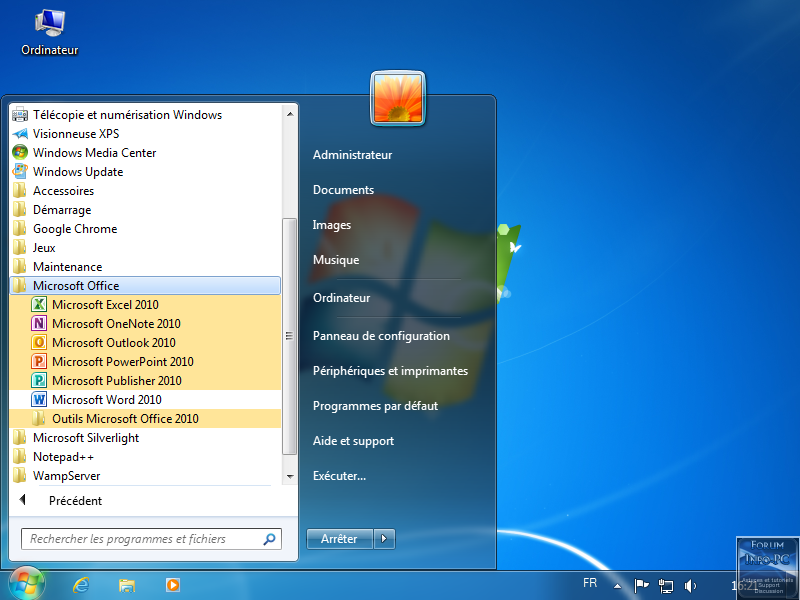
darky.Statistiques: Posté par darky — Sam 26 Nov 2011 17:24
]]>